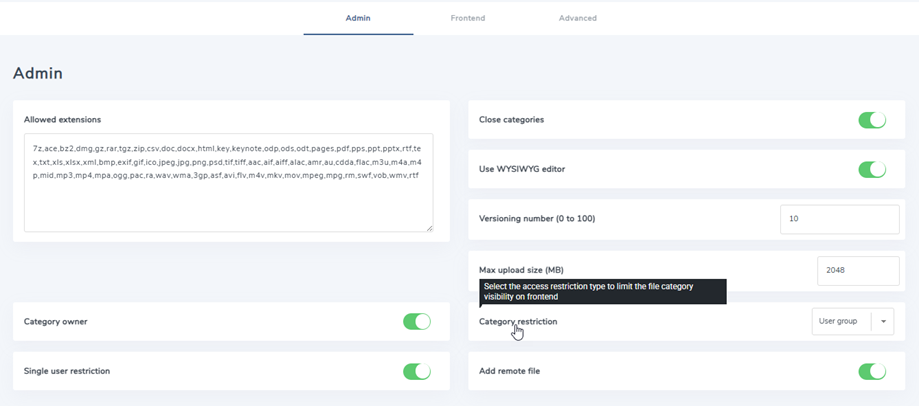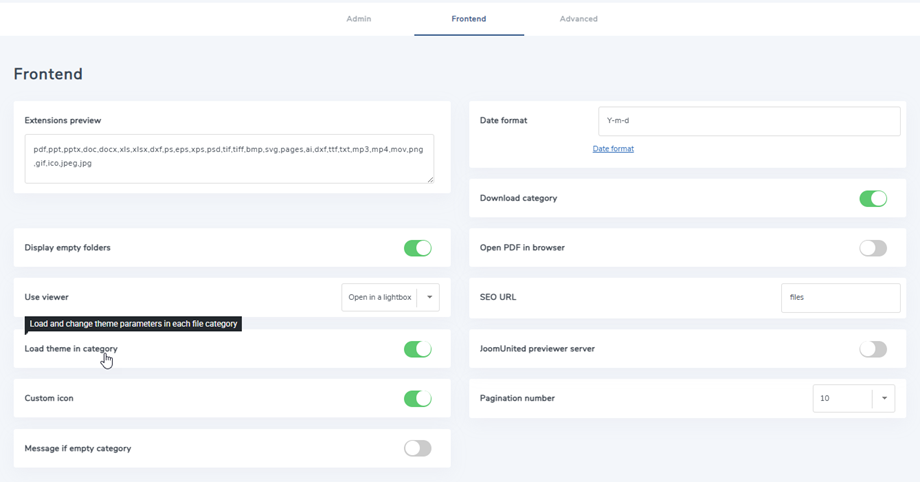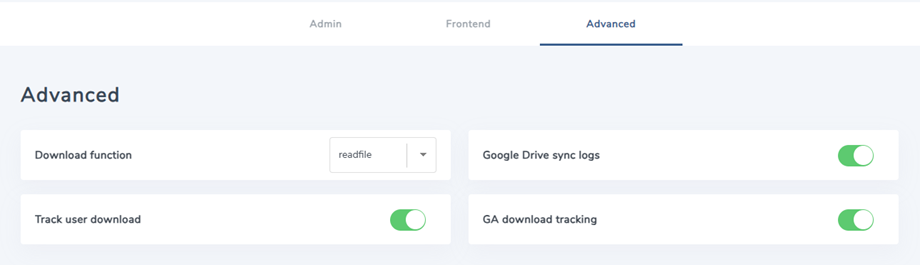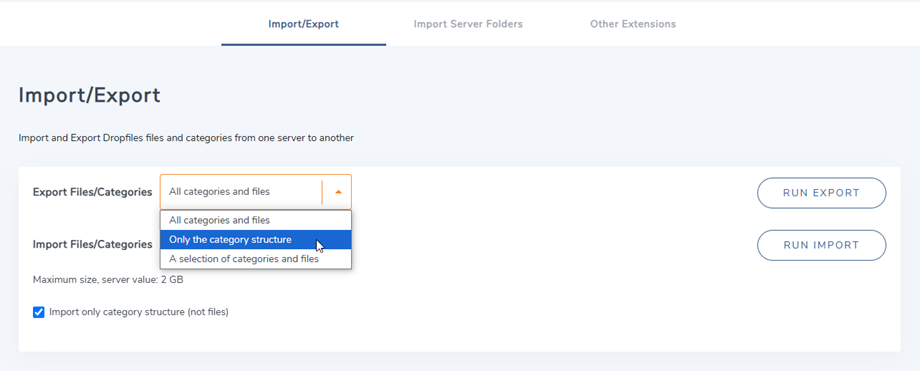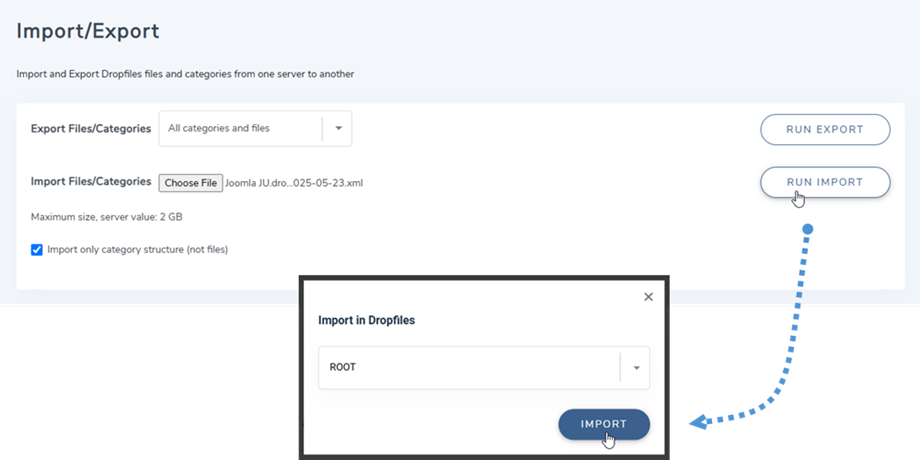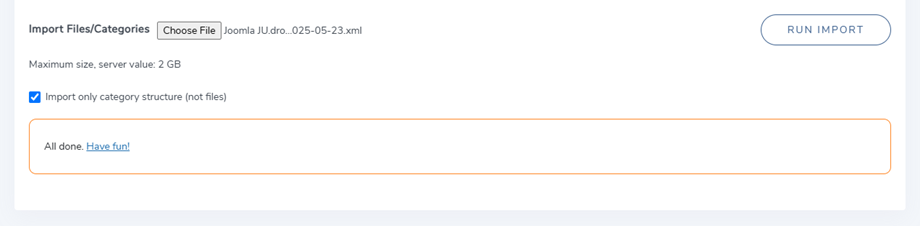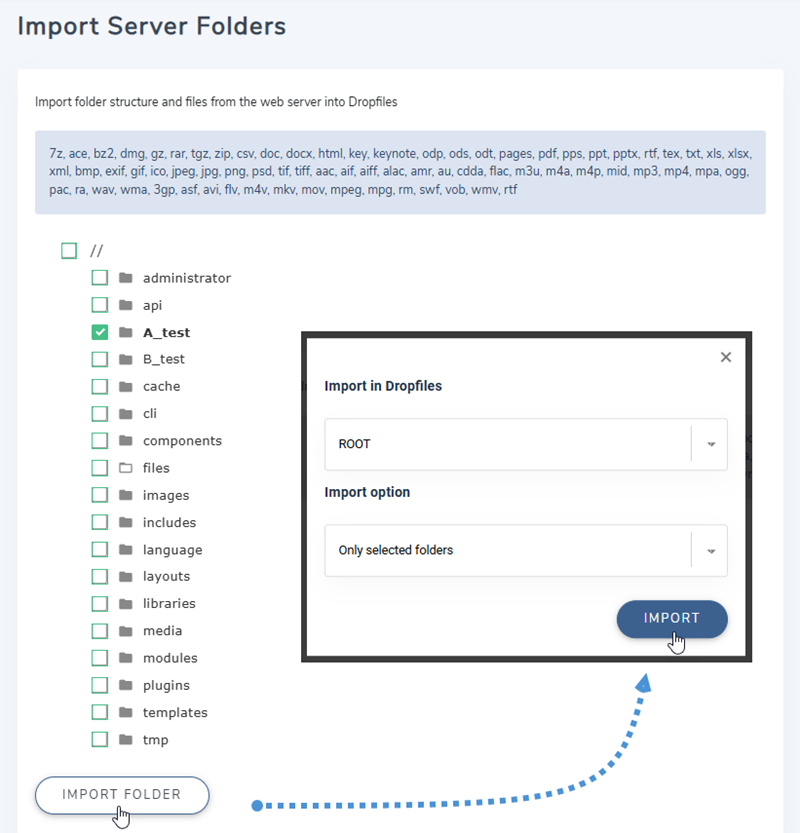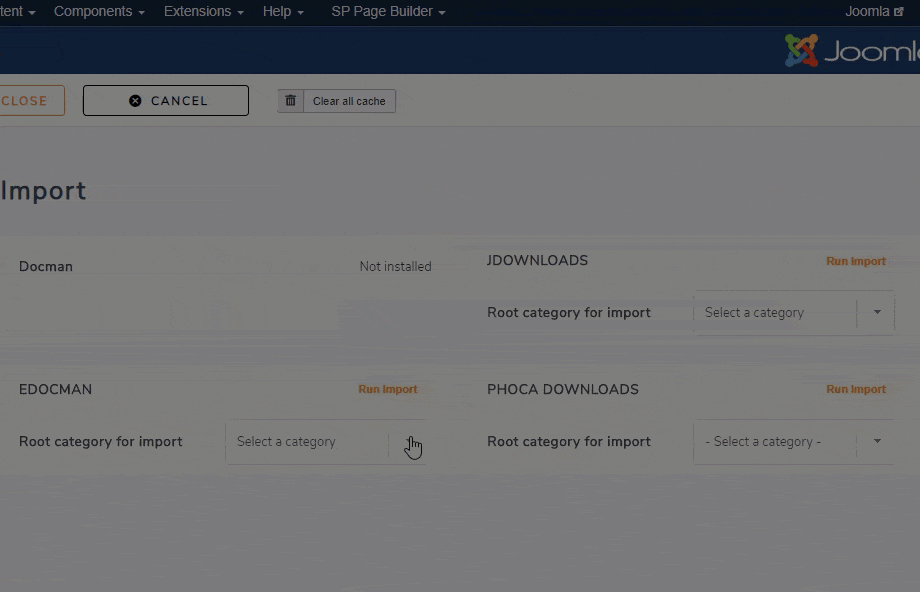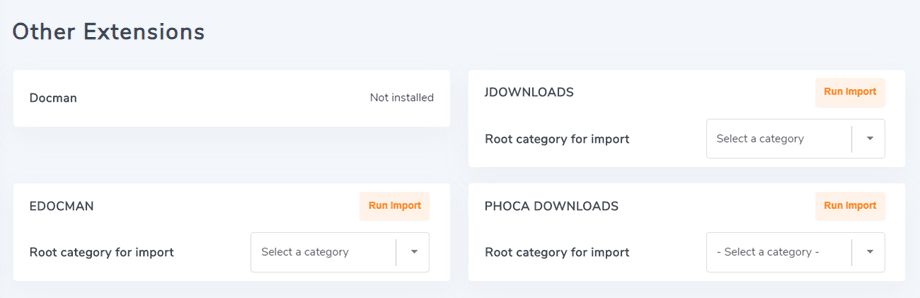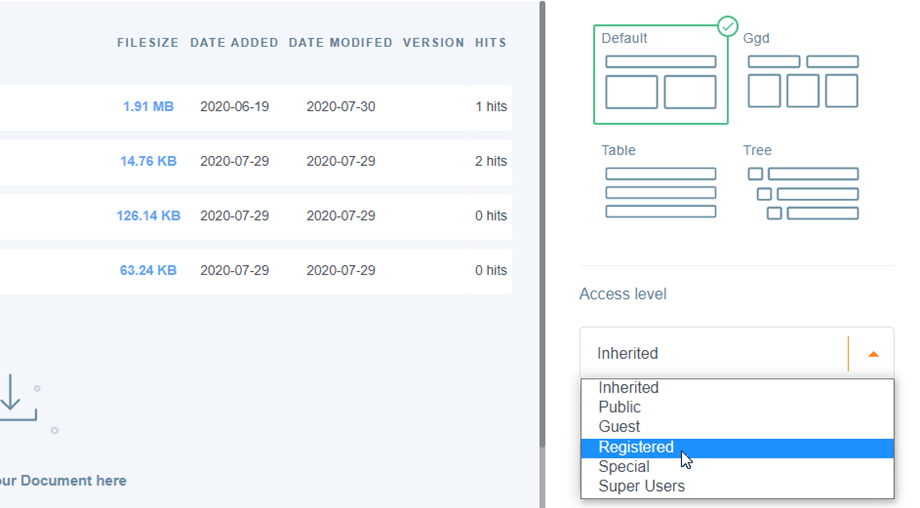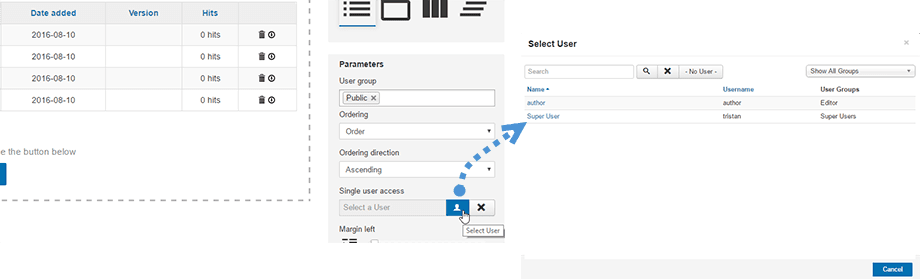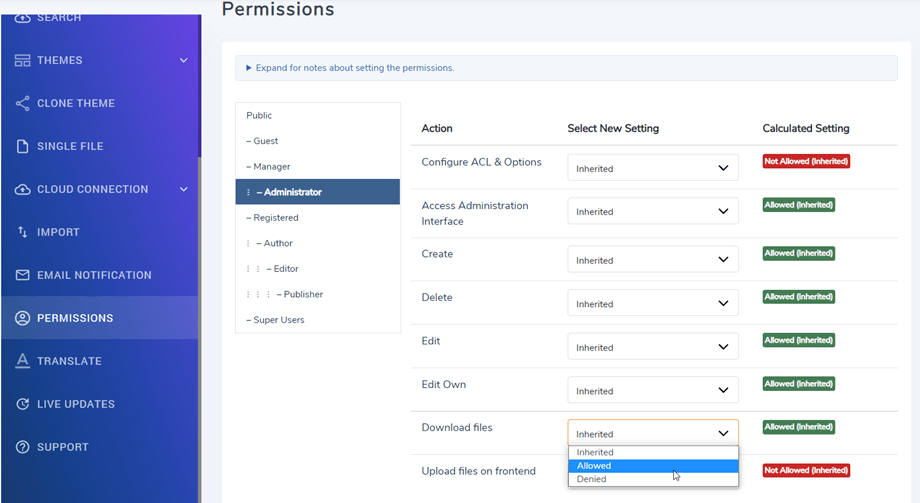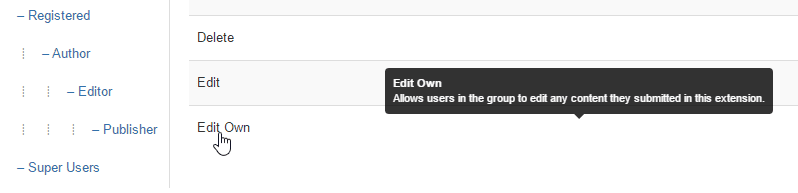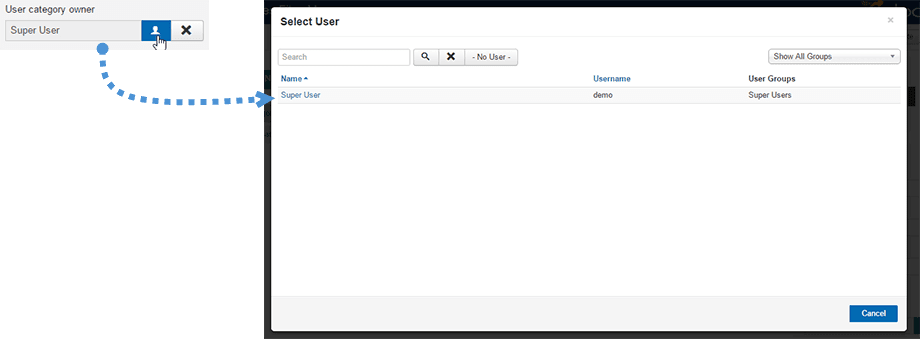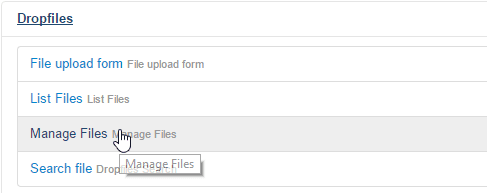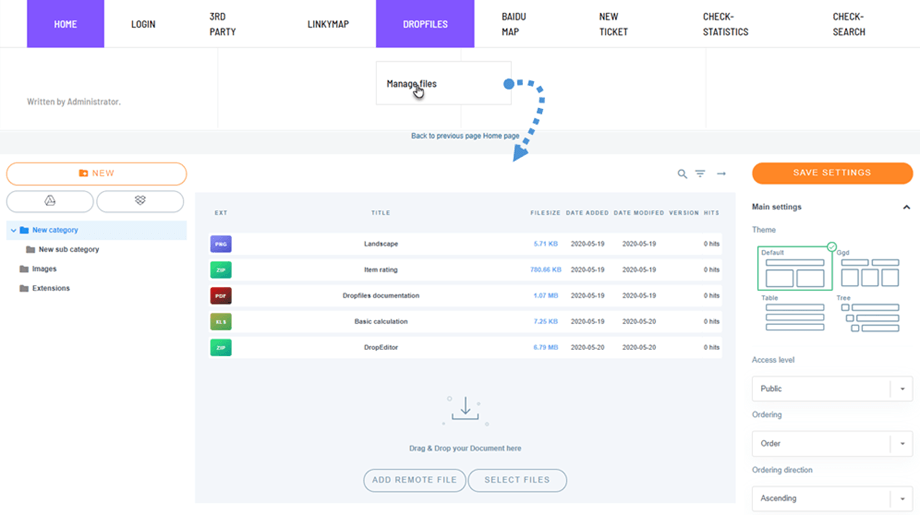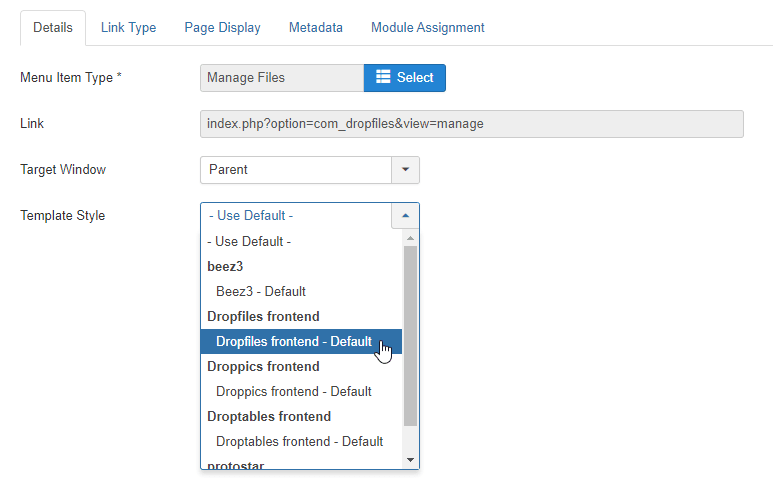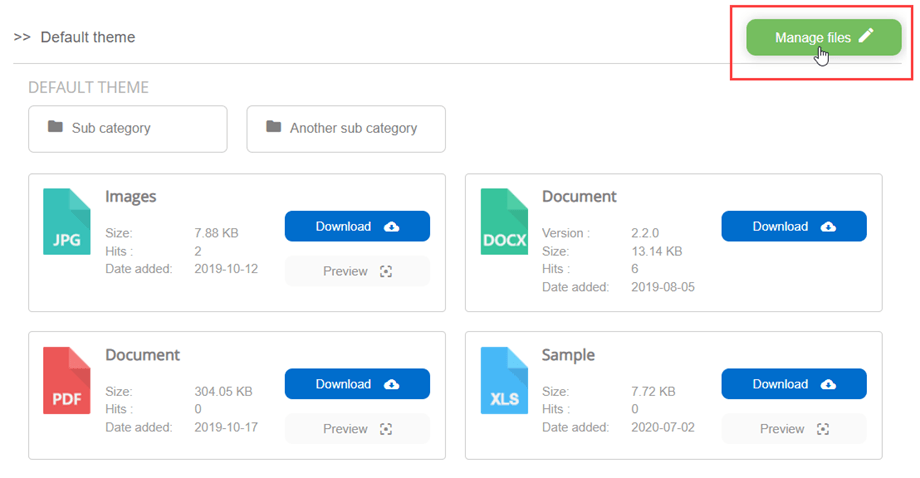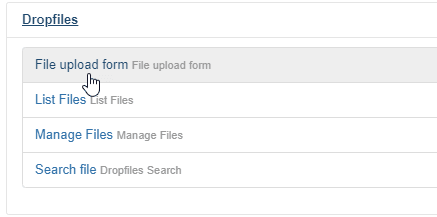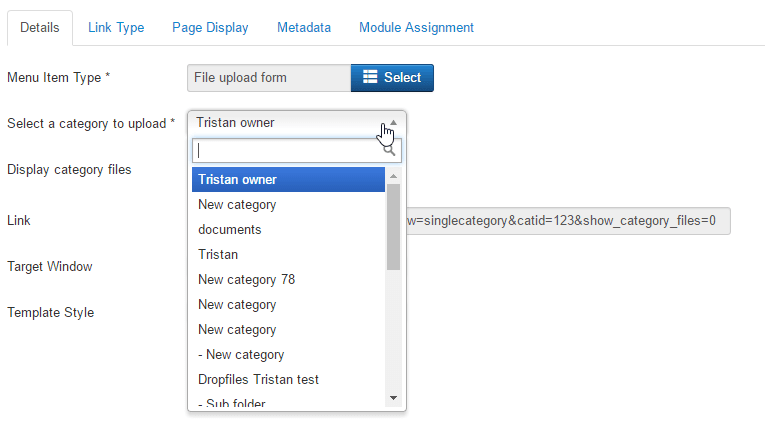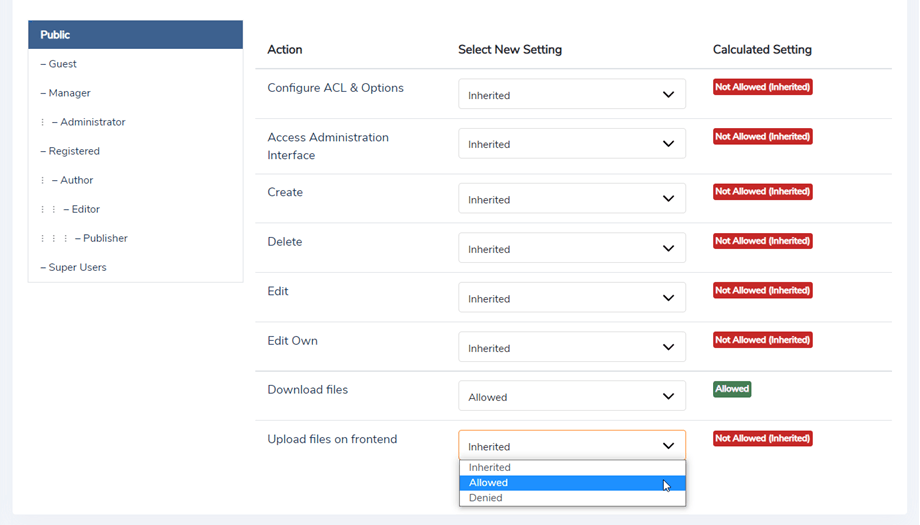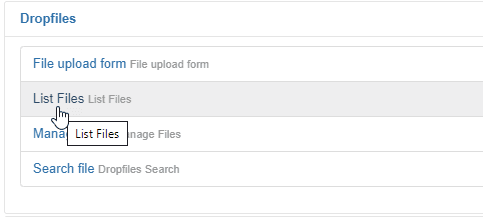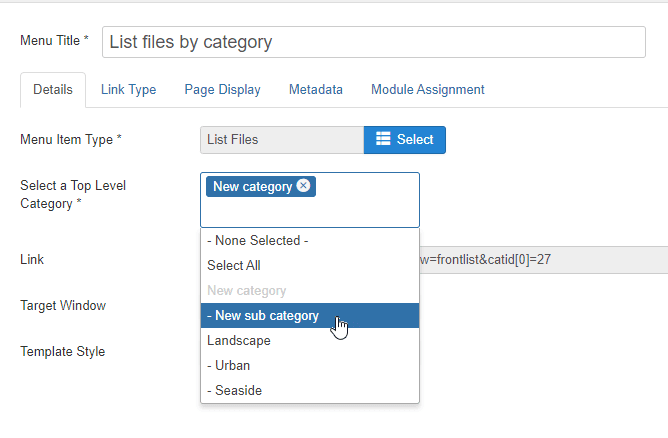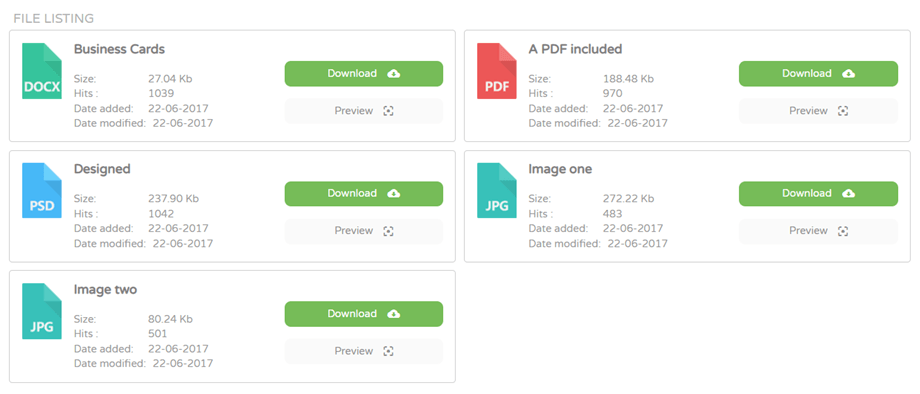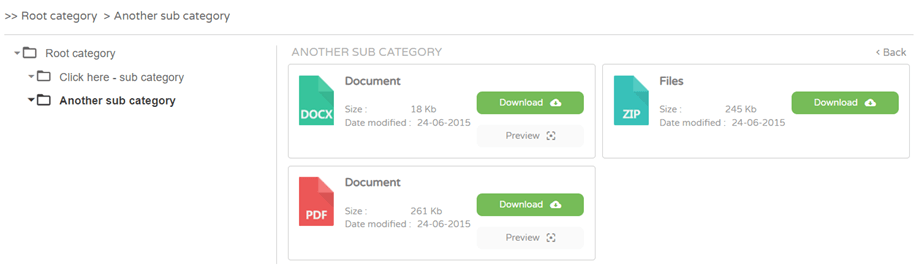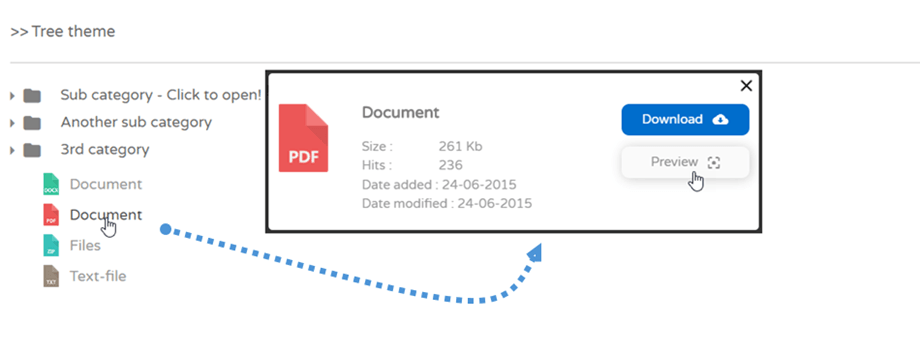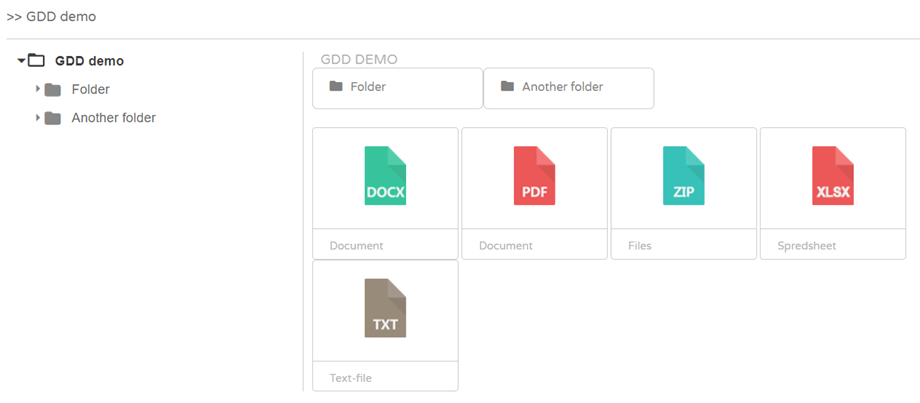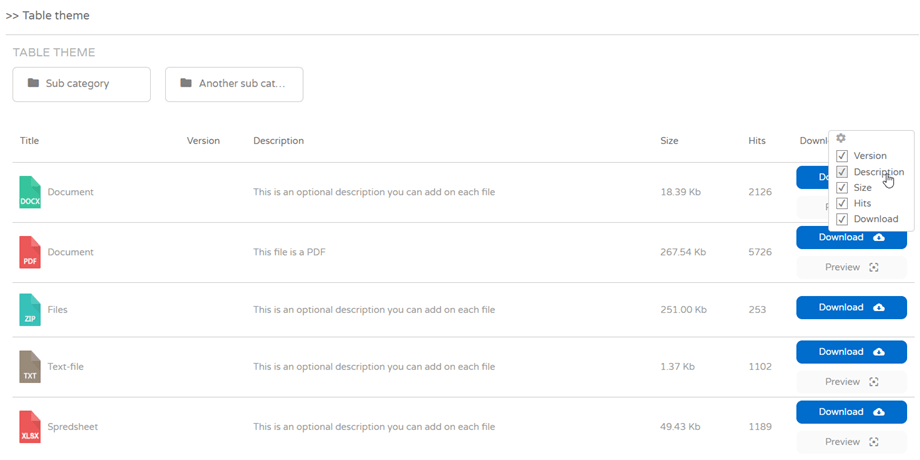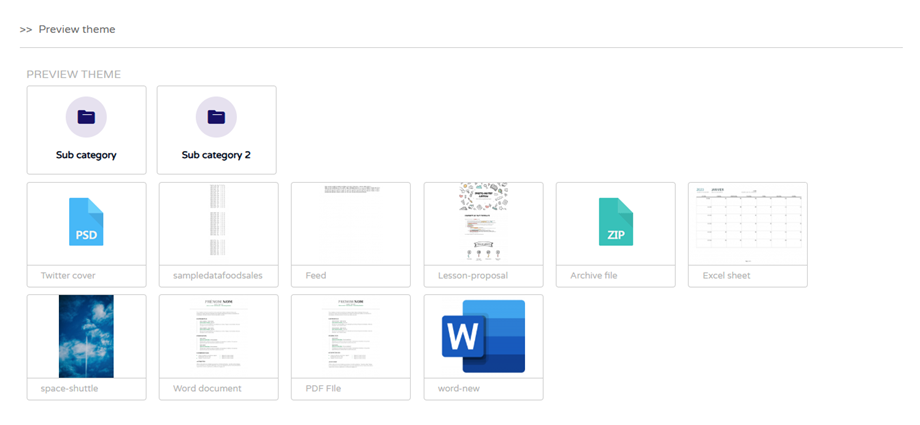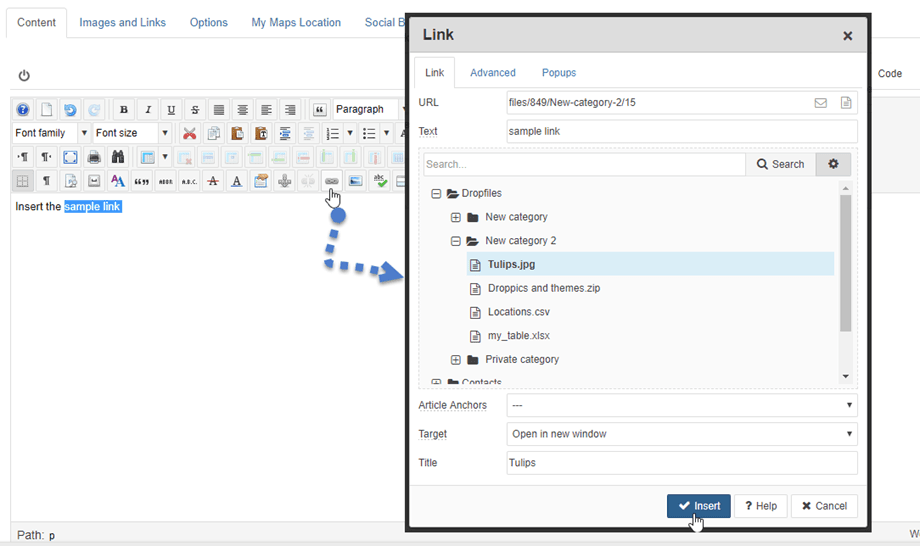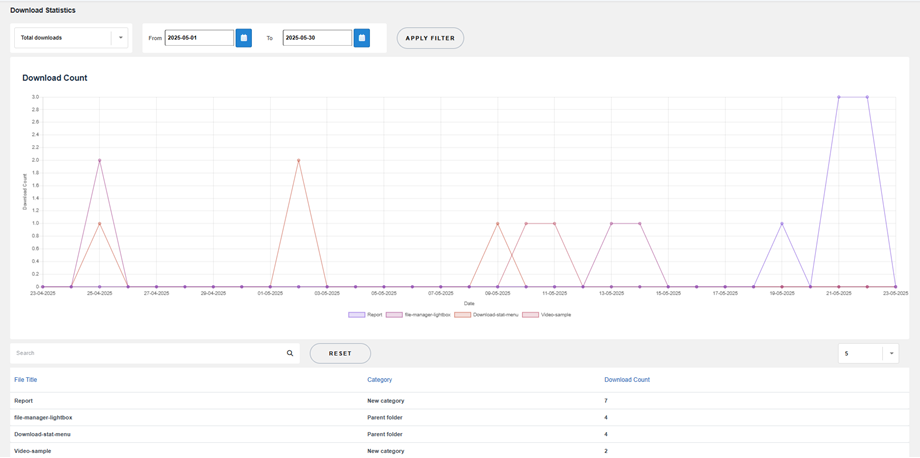Dropfiles: Параметры
1. Основные параметры
Чтобы получить доступ к Dropfiles , перейдите в раздел «Компонент» > Dropfiles > «Настройки» / «Параметры». В разделе «Основные настройки» есть три вкладки: «Администрирование», «Фронтенд» и «Дополнительно».
Вкладка «Администратор»
В опции вы можете определить:
- Разрешенные расширения: формат файла, который вы хотите разрешить на своем веб-сайте для загрузки/выгрузки.
- Владелец категории: добавьте пользователя в качестве владельца категории.
- Ограничение для одного пользователя : добавьте возможность выбрать одного пользователя Joomla для доступа к категории или нескольких пользователей для просмотра файла.
- Закрыть категории: возможность загрузки категорий, открытых или закрытых по умолчанию.
- Используйте редактор WYSIWYG: загрузите полнотекстовый редактор для описания файла
- Номер версии: Dropfiles сохраняет историю файлов при обновлении, вы можете настроить количество файлов для резервного копирования (0–100: ограничение на один файл)
- Максимальный размер загружаемого файла: устанавливается значением php.ini вашего сервера. Здесь вы можете определить нижний предел
- Ограничение категории: примените ограничение доступа к файлам к категории файлов, используя группу пользователей Joomla или уровень доступа Joomla.
- Добавить удаленный файл: возможность добавлять удаленные файлы среди других (не размещенных на вашем сервере)
Вкладка «Фронтенд»
- Предварительный просмотр расширений: расширения для открытия с помощью средства просмотра документов Google, в противном случае кнопка предварительного просмотра не будет отображаться.
- Отображать пустые папки во внешнем интерфейсе
- Пользовательское средство просмотра: используйте средство просмотра документов Google для предварительного просмотра файлов.
- Загрузить тему в категорию: загрузить выбор темы и параметр темы в каждую категорию файлов
. Если установлено значение «Нет», применяются настройки темы по умолчанию из параметров. - Пользовательский значок: возможность загрузить собственное изображение или значок для отдельных файлов.
- Сообщение, если категория пуста: Отобразить сообщение, если категория пуста.
- Формат даты: формат даты загрузки и изменения файла
- Категория загрузки. Разрешить пользователям загружать все файлы или отдельные файлы из категории в виде глобального ZIP-файла с помощью кнопки.
- Открыть PDF-файл в браузере: открыть PDF-файл в новой вкладке браузера вместо программы просмотра дисков Google.
- URL-адрес SEO: корневой URL-адрес, используемый для загрузки файлов, например. файлы/myfile.zip
- Сервер предварительного просмотра JoomUnited: Создавайте предварительный просмотр файла автоматически, используя внешний сервер. Поддерживаемые типы файлов: ai, csv, doc, docx, html, json, odp, ods, pdf, ppt, pptx, rtf, sketch, xd, xls, xlsx, xml, jpg, jpeg, png, gif. Если формат не поддерживается, мы будем использовать Google Previewer. Это количество файлов не учитывает облачные файлы.
- Безопасный созданный файл: ваш файл предварительного просмотра будет иметь те же ограничения доступа, что и загружаемый файл. Это означает, что если файл находится под ограничением доступа, неавторизованные пользователи не смогут получить доступ к предварительному просмотру.
- Информация журнала предварительного просмотра: Показать/скрыть журнал, щелкнув текст ссылки.
- Номер страницы: отображение количества файлов на странице (10, 20, 50, 100).
Продвинутая вкладка
- Функция загрузки: включает readfile или fread
- Журналы синхронизации Google Диска: создание журнала синхронизации Google Диска для целей отладки.
- Отслеживание загрузок пользователей: включив этот параметр, вы увидите отслеживание пользователей на панели Dropfiles
- Отслеживание загрузок GA: отслеживайте загрузку, предварительный просмотр файла с помощью Google Analytics.
2. Импорт/Экспорт
Dropfiles предлагает уникальный импортер файлов для Joomla. Чтобы импортировать/экспортировать функции, перейдите в раздел Dropfiles > Конфигурация > Импорт .
Экспорт файлов/категорий
Вы можете экспортировать файлы и категории с одного сервера на другой одним щелчком мыши в нашем плагине.
Сначала вам следует выбрать тип экспорта, а затем нажать «Выполнить экспорт» .
Доступно 3 варианта:
- Все категории и файлы
- Only the category structure
- Выбор категорий и файлов
Будет файл *.xml, который будет автоматически загружен в ваш браузер. Сохраните это, чтобы восстановить на новом сайте.
Импорт файлов/категорий
Если после экспорта у вас есть файл *.xml, вы можете использовать его для импорта на тот же или другой сайт. Сначала вам нужно выбрать файл *.xml, затем нажать «Выполнить импорт» . Во всплывающем окне выберите категорию, в которую будут импортированы файлы и категории, затем нажмите «Импорт» .
Затем в разделе появится сообщение об успешном завершении. Вы можете импортировать только структуру категорий, отметив «Импортировать только структуру категорий» .
Импортировать серверные папки
Выберите папку, которую хотите импортировать в Dropfiles , затем нажмите «Импорт папки ». Во всплывающем окне выберите категорию, в которую будут импортированы папки и файлы, и выберите импорта (Все вложенные папки или Только выбранные папки). Затем нажмите «Импорт» .
Импортер других расширений
Чтобы запустить импортер сторонних расширений, перейдите в Dropfiles > Конфигурация > Импорт > Вкладка «Другие расширения». Затем выберите корневую категорию для импорта, нажмите «Импорт» и подождите немного, в зависимости от количества импортируемых файлов.
Например, здесь вы можете мгновенно импортировать файлы из расширения Docman для Joomla. Существует специальный инструмент импорта, который автоматически импортирует файлы из Docman в Dropfiles :
- Категории файлов
- Файлы и документы
- Заголовки файлов
- Описание файлов
Dropfiles также поддерживает импорт данных из EDocman, JDownloads и Phoca download Importer.
3. Разрешение файла ACL
Dropfiles — это группа пользователей Joomla и уровни доступа для ограничения доступа к файлам. В документации по ограничениям доступа к файлам мы можем разделить разрешение на просмотр или скачивание файлов и разрешение на управление файлами.
Во-первых, чтобы настроить , кому разрешено просматривать или загружать файлы , вам необходимо определить в основных параметрах компонента, хотите ли вы ограничить доступ по уровню доступа Joomla или группе пользователей Joomla. По умолчанию это группа пользователей Joomla.
Затем в настройках категории (правый столбец) вы можете разрешить группе загружать файлы из категории или нет. Если пользователь не разрешен, он даже не увидит категорию на веб-интерфейсе.
Для настройки того, кому разрешено просматривать или скачивать файлы, доступен дополнительный параметр, по-прежнему в основных параметрах компонента: Доступ для одного пользователя. Это возможность ограничить доступ к файлу или категории файлов для одного пользователя Joomla.
Этот пользователь может быть выбран из списка пользователей Joomla в настройках категории или в настройках отдельного файла. И некоторые пользователи могут просматривать один файл.
Наконец, чтобы настроить права доступа к файлам, связанным с управлением ими, вы можете перейти к настройкам, которые находятся в том же разделе настроек, но на вкладке «Разрешения». Каждая группа пользователей Joomla будет указана с Dropfiles .
Например, если вы хотите, чтобы все пользователи из группы администраторов имели доступ и редактировали только свои собственные файлы, установите для параметра «Редактировать» значение «Отклонено» и отредактируйте значение «Разрешено». Вы также можете ограничить:
- Доступ к глобальной конфигурации
- Основной доступ к интерфейсу Dropfiles
- Создание файлов (загрузка)
- Удаление файлов
- Все версии файла
- Собственная редакция файла пользователя
- Скачать файлы
- Загрузить файлы на фронтенд
Управление личным хранилищем пользовательских файлов
Dropfiles позволяет вам создавать и позволять вашим пользователям Joomla управлять своими собственными хранилищами файлов, поскольку вы, как администратор, можете определить, кто владеет категорией файлов.
Первым шагом является настройка в пользовательской группе Joomla разрешения пользователя только на «Редактировать собственную категорию». Снимите флажок «Редактировать категорию», потому что в этом случае пользователи смогут редактировать все существующие категории. Другие привилегии не являются обязательными, в зависимости от того, что вы хотите разрешить.
Затем вы можете создавать категории файлов для своих пользователей, или, если «Создать категорию» , они смогут сделать это сами. Затем из созданной вами категории файлов вы можете определить, кто владеет категорией и, следовательно, кто сможет ее редактировать.
4. Управление файлами во внешнем интерфейсе
Для управления файлами из внешнего интерфейса у вас есть 2 варианта (1-2 прилагаются):
- Используйте меню с тем же интерфейсом, что и у серверной части: в этом случае необходимо использовать разрешения для определения прав пользователей на файлы.
См. предыдущую главу о настройке разрешений ACL. - Используйте меню «Только загрузка» для загрузки файла в выбранную категорию
Чтобы добавить внешний интерфейс управления файлами, соответствующий разрешению ACL, в панели администратора Joomla перейдите в «Меню» > «Ваше меню» > «Создать» > в меню «Тип» выберите «Управление файлами».
Пользователям из внешнего интерфейса необходимо будет войти в систему, и в зависимости от настроек ACL ему будет разрешено выполнять определенные действия, такие как добавление файла, редактирование файла, удаление файла ...
Рекомендуется использовать наш шаблон для внешнего интерфейса, в этом случае вы получите полнофункциональный интерфейс для управления файлами.
Когда пользователь подключен и имеет права редактирования, он увидит «Управление файлами» в правом верхнем углу. Это помогает пользователю удобно управлять файлами по категориям во внешнем интерфейсе.
Форма загрузки файла
Чтобы добавить только форму загрузки файла в интерфейсе, в администраторе Joomla выберите «Меню» > «Ваше меню» > «Новая кнопка» > в меню «Тип» выберите «Форма загрузки файла».
Затем вы можете выбрать категорию файла по умолчанию, куда файл будет отправлен, по-прежнему из управления пунктами меню.
Наконец, в веб-интерфейсе вы получили простую область загрузки для отправки или перетаскивания файлов.
Вы можете запретить пользователям загружать файлы после входа на ваш сайт. Вам следует перейти на «Конфигурация расширения» > «Разрешения» и установить параметр «Загружать файлы во внешний интерфейс» для каждой группы.
Список файлов
Чтобы отобразить ваши последние файлы во внешнем интерфейсе, вы должны перейти в Меню> Ваше меню> Кнопка «Создать»> в меню «Тип» выберите «Список файлов».
Затем вы можете выбрать категорию верхнего уровня для отображения файлов или выбрать все, если хотите.
Наконец, вы увидите, что файлы в выбранной категории перечислены в веб-интерфейсе.
5. Темы категорий файлов
Dropfiles включает в себя набор тем. Тему можно задать для каждой категории или в качестве глобальной настройки. Поэтому настройки темы доступны в параметрах компонента, а также в категориях файлов. Конфигурация категории переопределяет конфигурацию по умолчанию.
Стандартная тема
Тема дерева
Google Drive, как тема
Тема таблицы
Предварительная тема
Чтобы отобразить миниатюры в теме предварительного просмотра, перейдите на основные настройки> вкладка Frontend , включите Joomulinit Previewer и создайте его. Для получения более подробной информации нажмите здесь .
Тогда вы сможете увидеть миниатюры на фронте.
6. Ссылка Dropfiles в JCE
В редакторе JCE вы можете вставить Dropfiles в текст.
Для этого сначала выделите текст в статье или нажмите на ссылки в редакторе JCE.
Появится всплывающее окно, и вы сможете выбрать файл. Затем нажмите кнопку « Вставить» .
7. Скачать статистику
- Категория файла: включите одну или несколько категорий.
- Один файл: включать файлы по одному в расчет статистики
- Загрузка по пользователям: выберите файлы, скачанные пользователями.
- Фильтр по диапазону дат (дате, когда файлы были загружены)